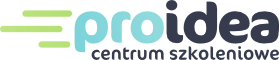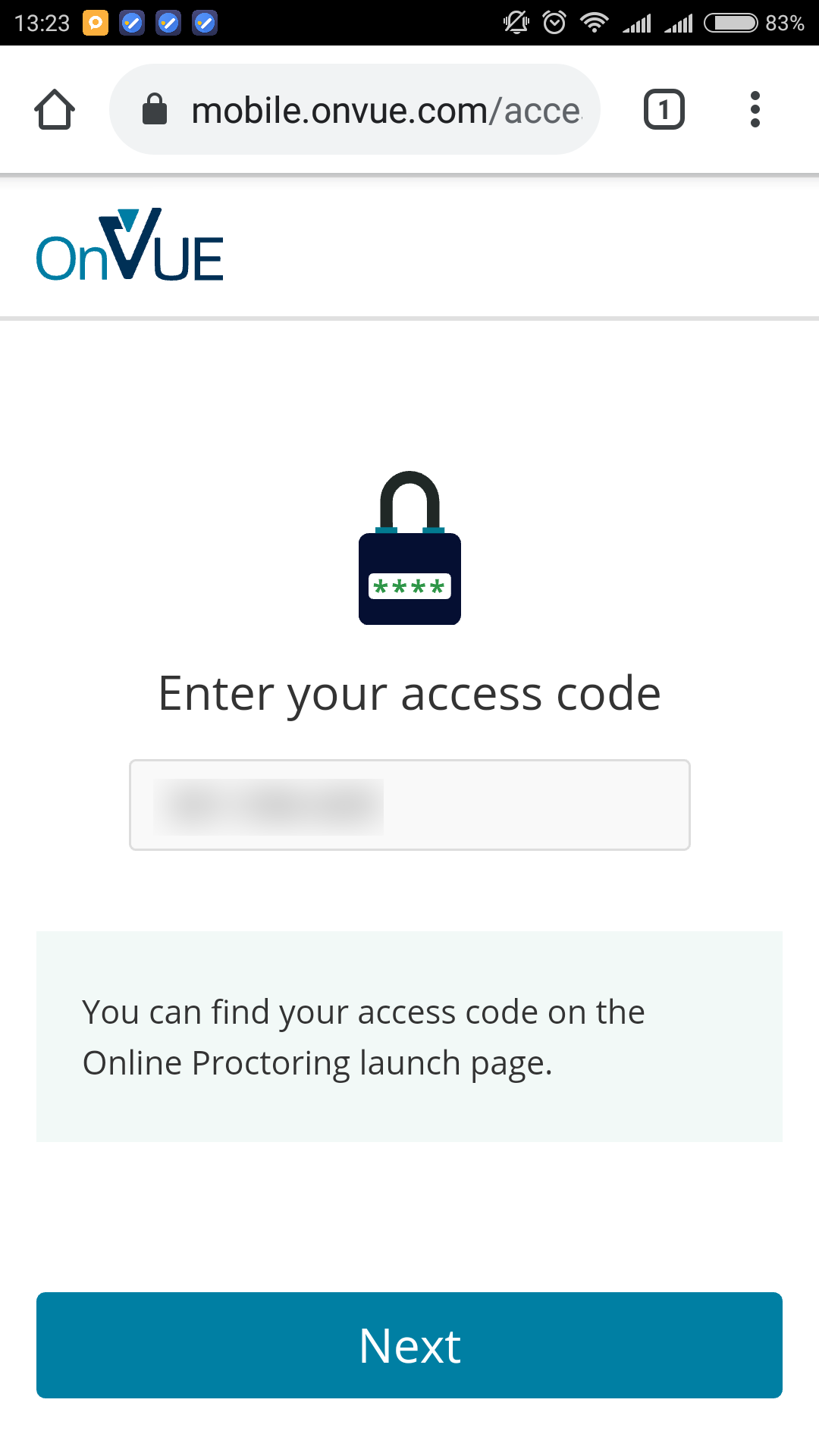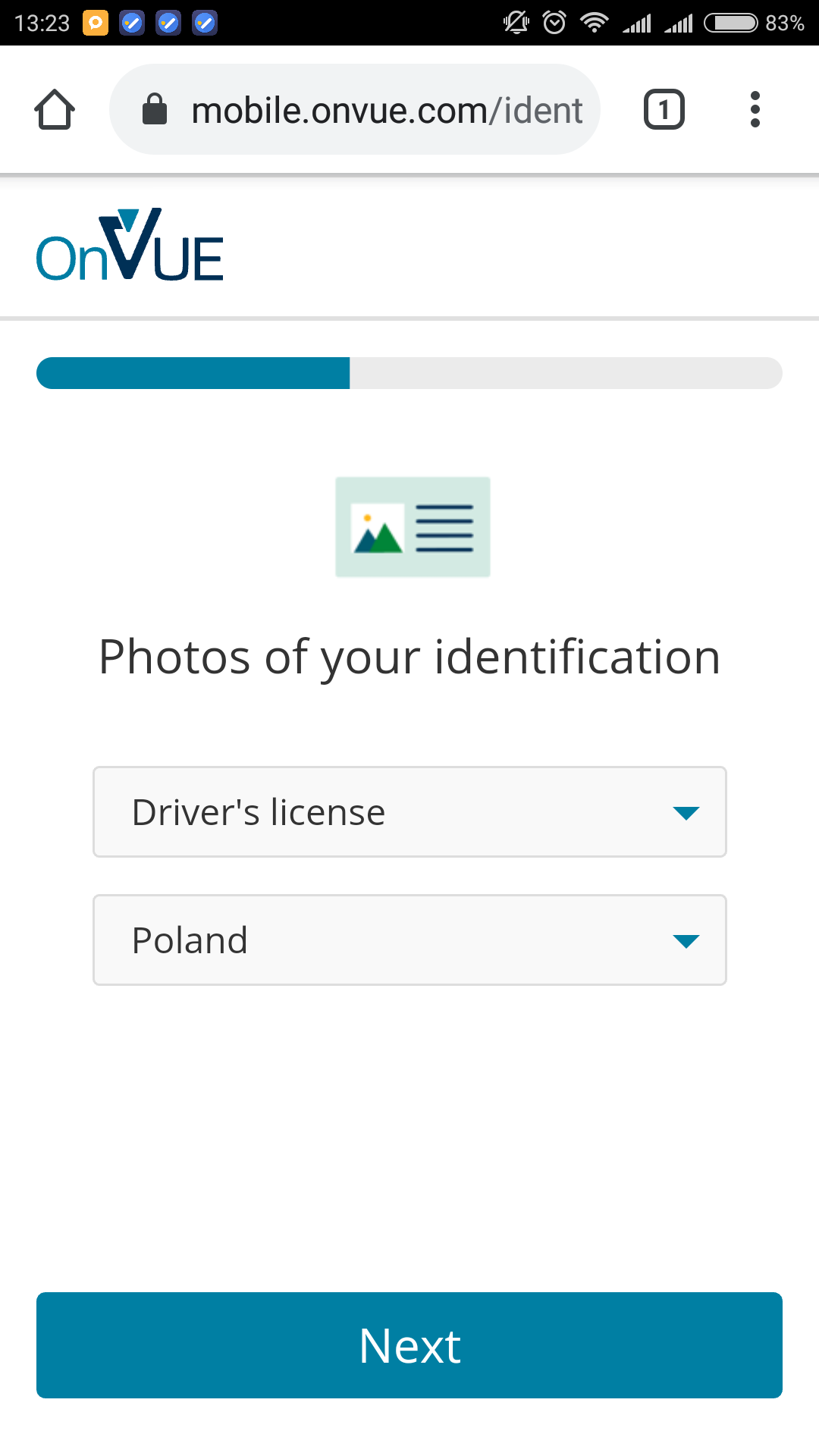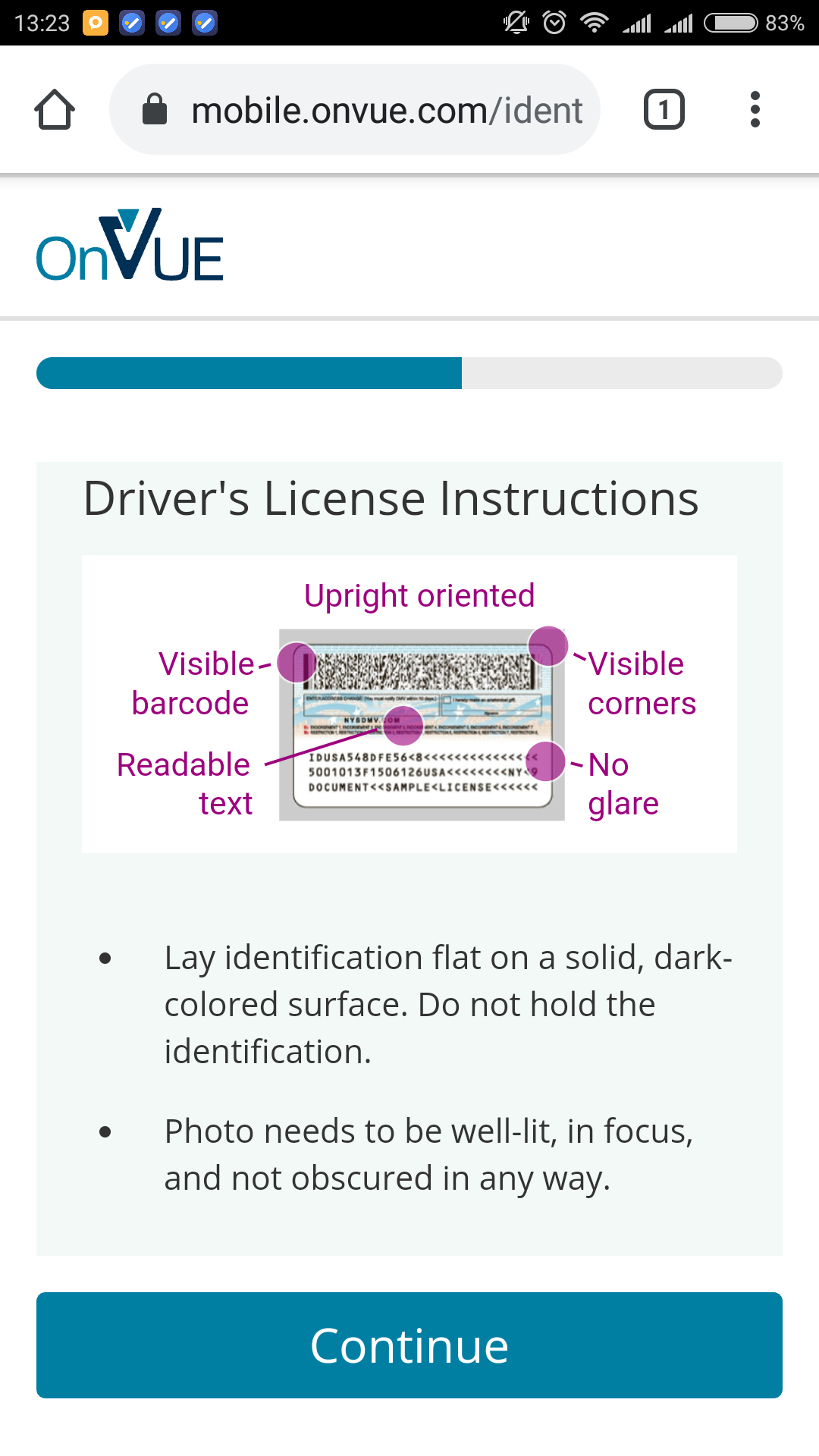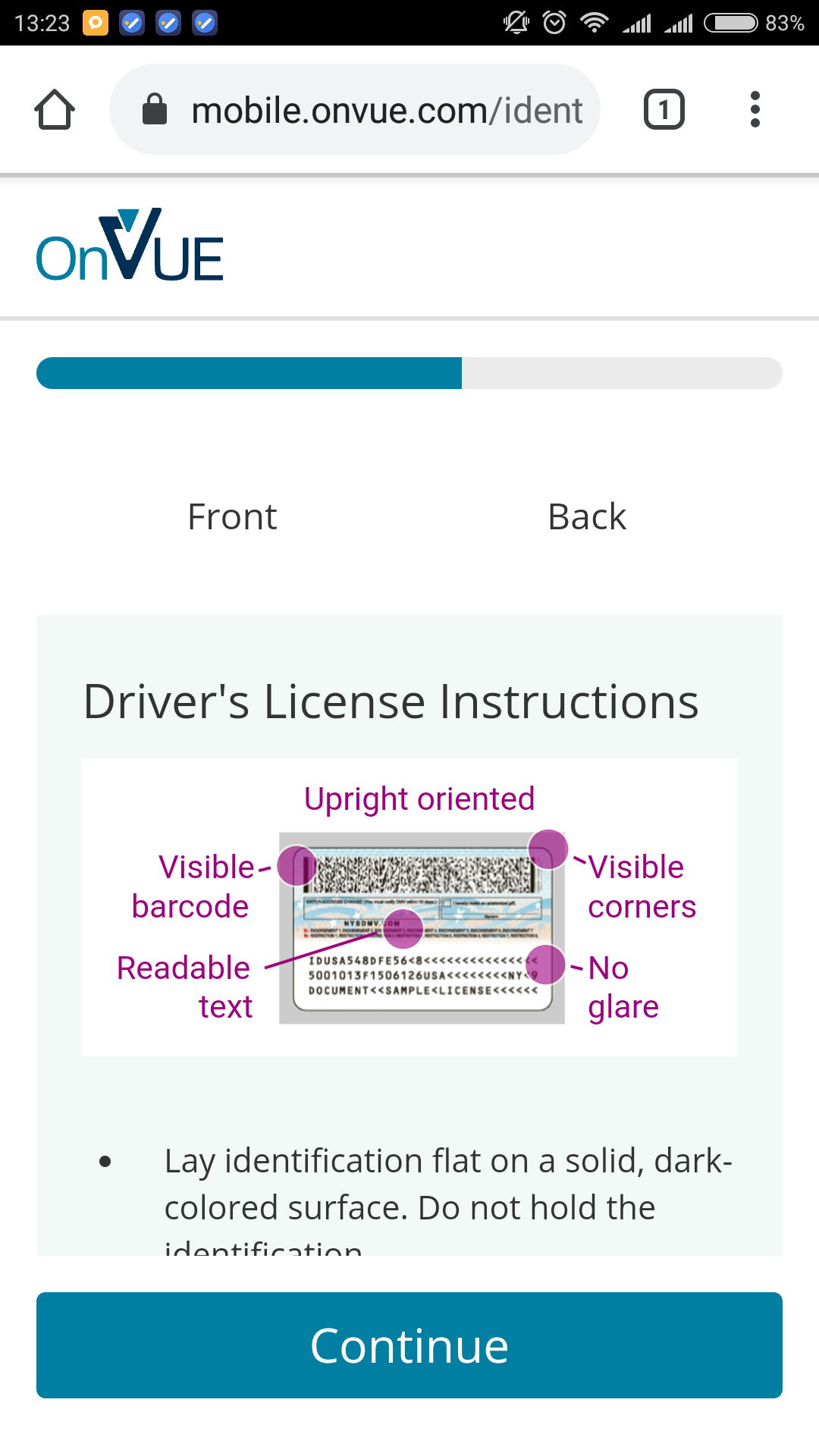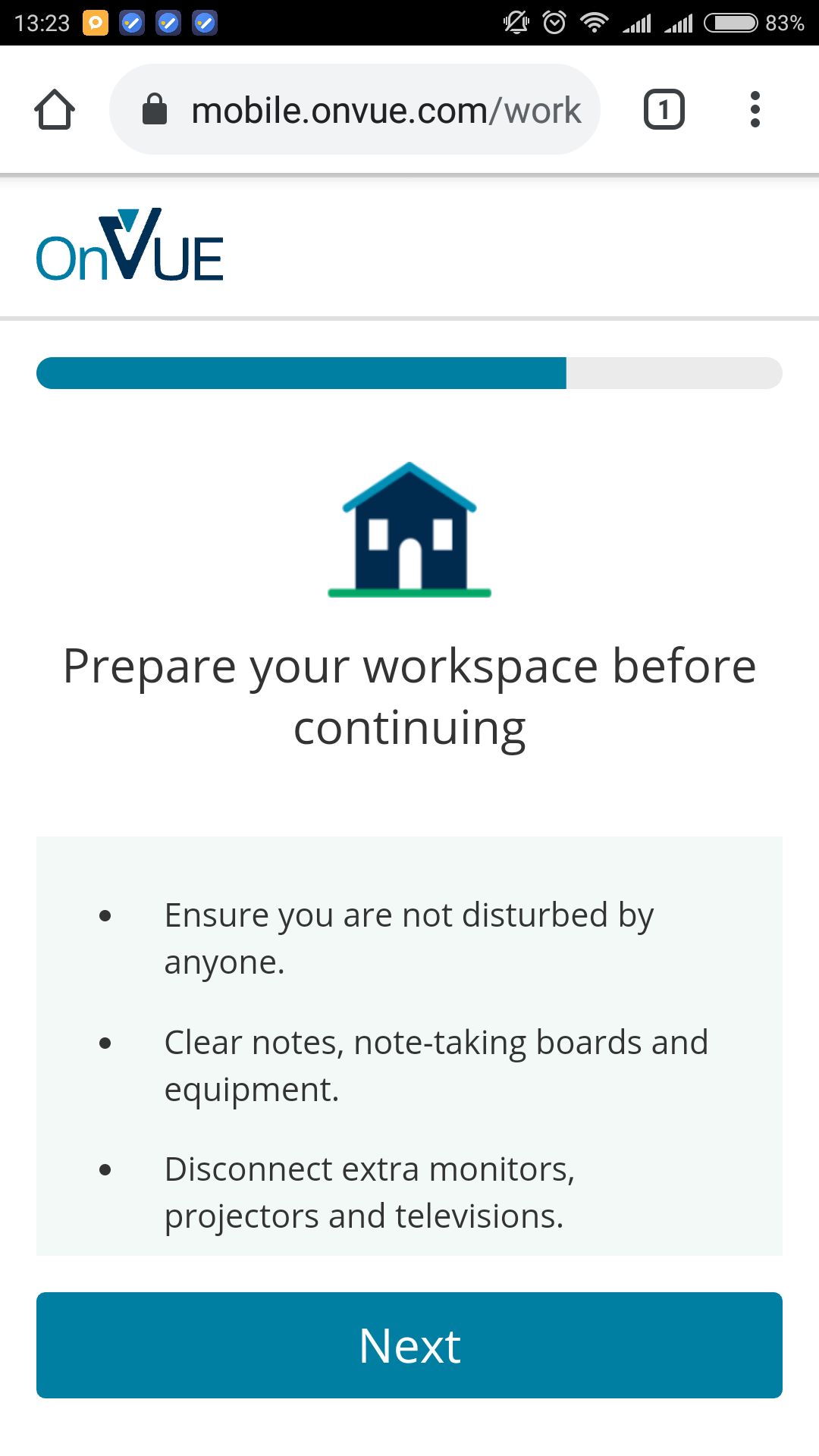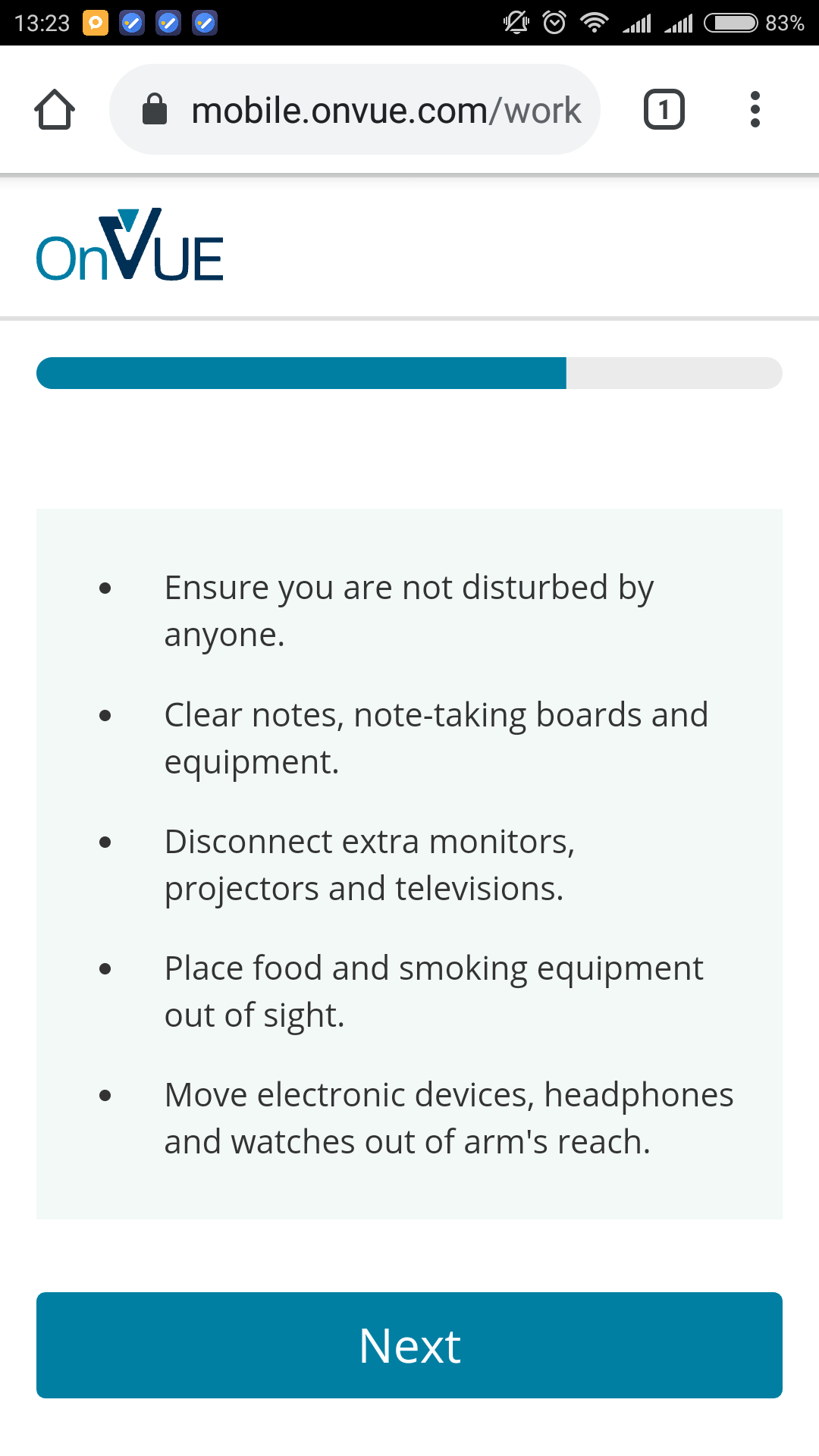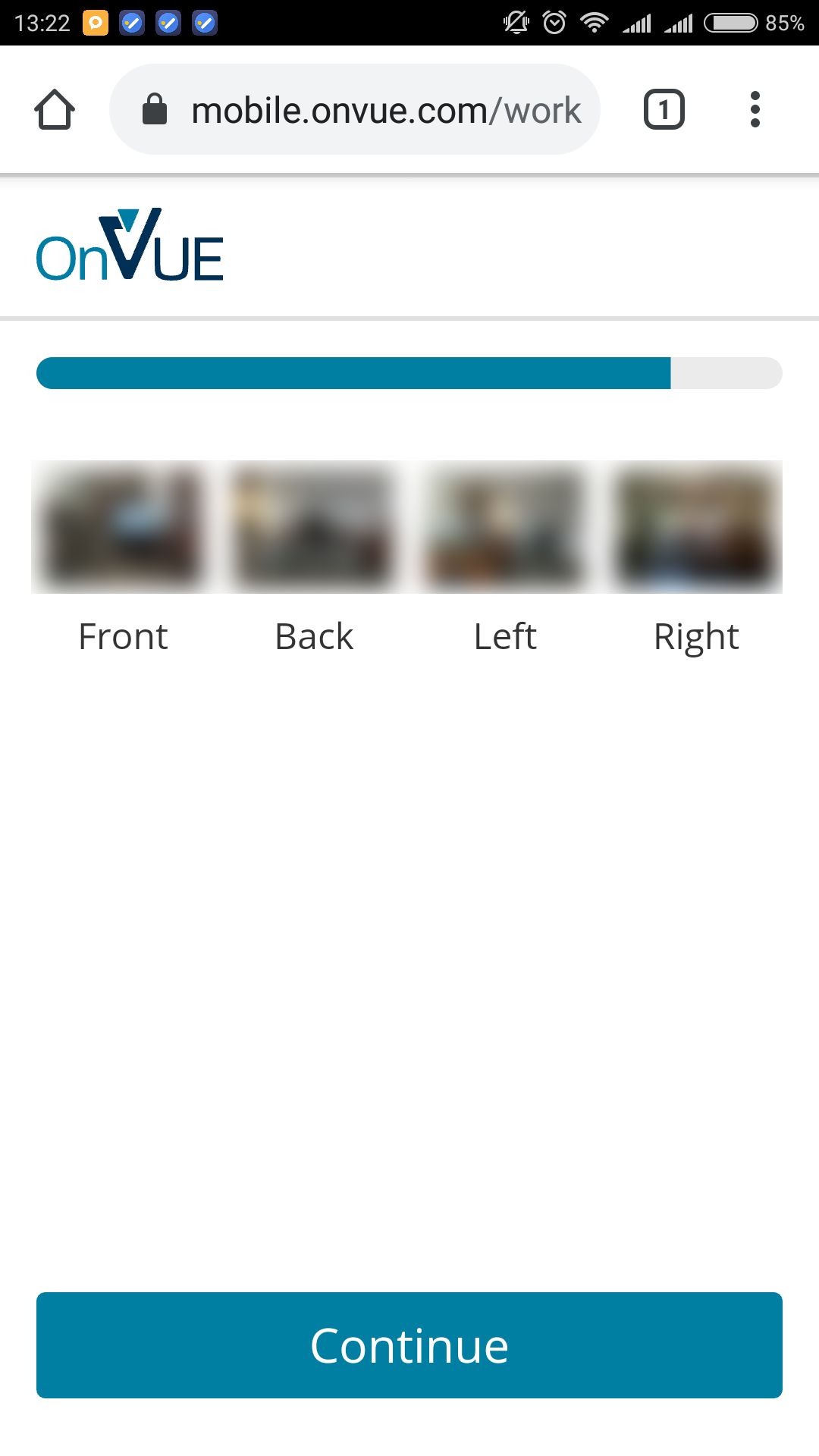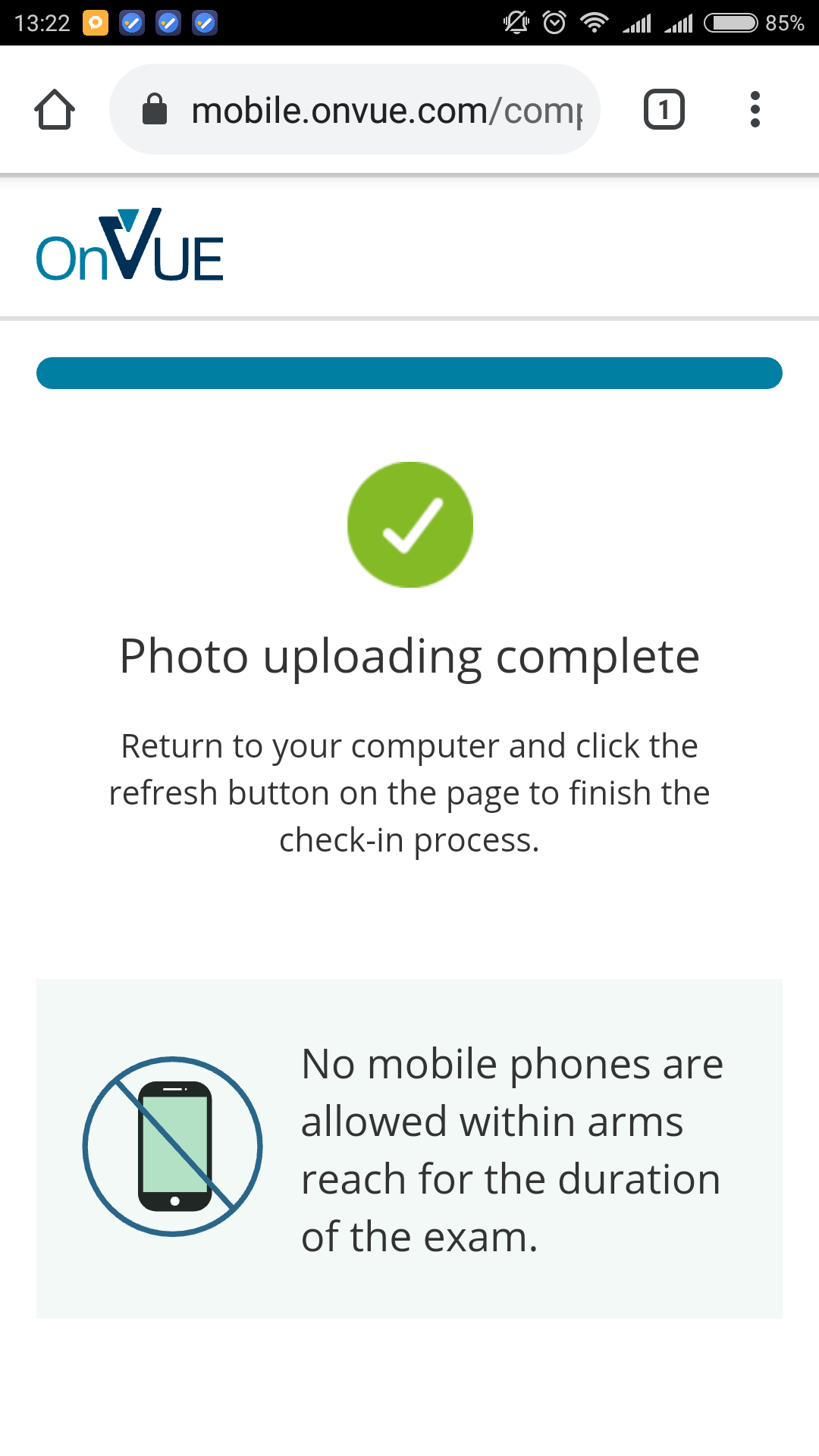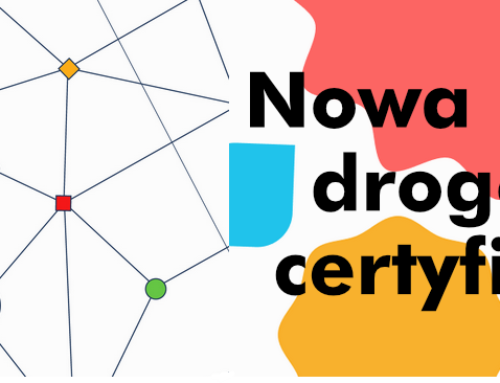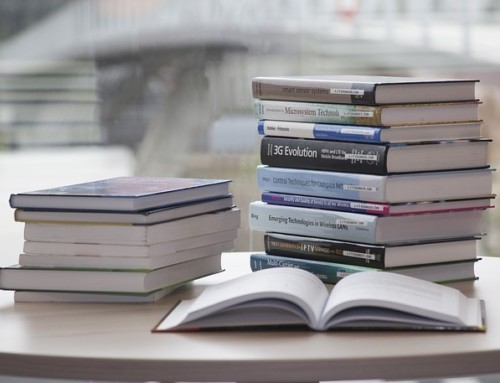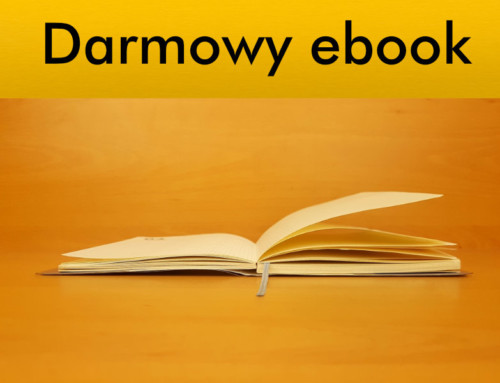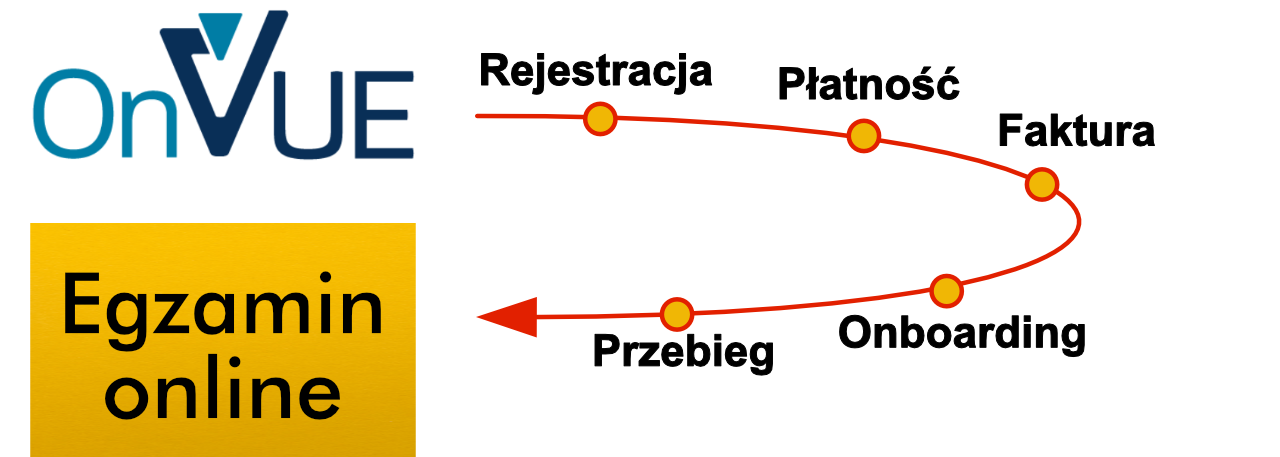
Przed “erą COIVD-19”, gdy egzaminy zdawało się jedynie na miejscu w ośrodkach Pearson VUE, rejestrację, płatność i wystawienie faktury VAT można było oddelegować do ośrodka egzaminacyjnego, a onboarding przed egzamin sprowadzał się do zaakceptowania poprzez odręczne podpisanie warunków egzaminu, złożenie podpisu na tablecie oraz wykonaniu na miejscu zdjęcia.</p
W przypadku gdy egzamin pisze się zdalnie z domu lub firmy, wiele osób zadaje sobie pytanie jak ten proces teraz przebiega. Jak się zarejestrować na egzamin Cisco, np. CCNAv7? Jak przy płatności kartą otrzymać fakturę na firmę? Jak wygląda proces onboardingu przed takim egzaminem? Czy muszę się komunikować z kimś po angielsku? Odpowiedzi na powyższe oraz inne pytania związane z całym procesem pisania egzaminu on-line znajdziesz w poniższym wpisie.
1. Rejestracja na egzamin
Otwórz stronę Person VUE dla egzaminów Cisco i utwórz konto (jeśli właśnie zdajesz pierwszy egzamin Cisco) lub po prostu zaloguj się (jeśli masz już konto). Jeśli tworzysz nowe konto i podczas płatności będziesz używał otrzymanego od nas vouchera (zniżki) na egzamin, to pamiętaj, że dane, które podasz w trakcie rejestracji, muszą być zgodne z Twoimi danymi na koncie w NetAcad. Dla pewności przed rejestrację przeczytaj wpis z informacjami n/t egzaminu CCNAv7, a w szczególności sekcję z prezentacją opisującą krok po kroku proces użycia vouchera.
Po zalogowaniu się na stronę w sekcji “Schedule an exam” klikając przycisk “View exams” wybierz w kolejnych krokach:
- właściwy egzamin, który chcesz napisać (aby uniknąć pomyłek, najlepiej użyj numeru egzaminu)
- miejsce jego pisania (na miejscu w ośrodku lub online – OnView) oraz jego termin.
- przetestujesz swoje środowisko przed napisaniem egzaminu, otrzymasz informację co i jak powinieneś przygotować przed egzaminem (pomieszczenie, dokument tożsamości) oraz link do filmu prezentującego jak wygląda proces faktycznego już rozpoczęcia egzaminu; do każdego z tych kroków będziesz mógł wrócić później, więc nie musisz ich wykonywać na tym etapie.
- język egzaminu (angielski lub japoński) oraz język, w którym będzie komunikowała się z tobą osoba egzaminująca (angielski lub japoński)
- datę i godzinę egzamin
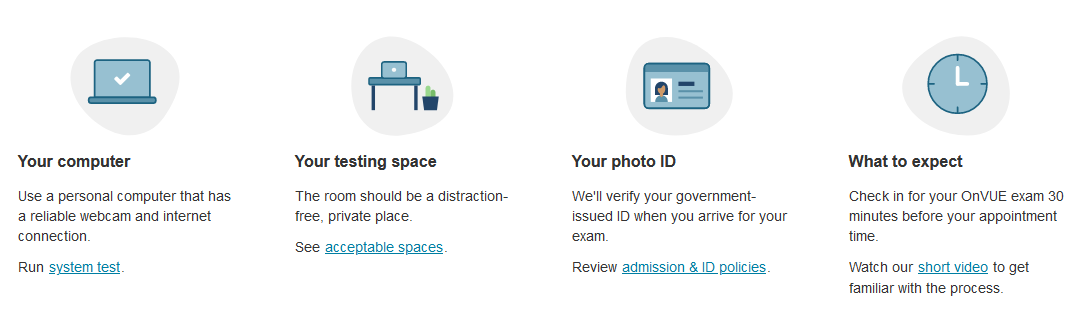
2. Płatność i faktura
Ostatnim krokiem będzie podanie danych karty płatniczej celem zrealizowania płatności. Niestety konstrukcja formularza nie pozwala wprost na podanie danych do faktury, jeśli takową chciałbyś otrzymać. Aby otrzymać fakturę, należy podać potrzebne dane wraz z NIP w polach adresowych. To powinno skutkować tym, że odpowiednia faktura zostanie “ręcznie” przez Pearson VUE przygotowana i wysłana do Ciebie mailem. Należy wykazać się tutaj cierpliwością, bo proces można potrwać kilka dni. Jeśli pomimo podanie danych do faktury nie otrzymasz jej, to należy wysłać wiadomość na adres mailto:pvuefinsupport@pearson.com podając dane identyfikujące płatność oraz dane do faktury.
3. Onboarding
Po opłaceniu egzaminu otrzymasz wiadomość z potwierdzeniem rejestracji i m.in. linkiem, który przekieruje cię do strony egzaminu. Do egzaminu można przystąpić nie wcześniej niż 30 minut przed jego planowanym rozpoczęciem. Egzaminu “nie pisze się w przeglądarce”, ale z użyciem dedykowanej aplikacji. Aplikację należy pobrać i uruchomiać, a następnie podać w niej odpowiedni kod, który odczytasz na stronie egzaminu Perason VUE. Przed uruchomieniem aplikacji egzaminacyjnej należy zamknąć wszystkie inne aplikacji w systemie (najlepiej również te działające w tle). Aplikacja przetestuje twoje środowisko oraz przeprowadzi cię krok po kroku przez proces onboardingu.
Jednym z elementów onboardingu na egzamin jest przesłanie do Pearson VUE zdjęcia dokumentu tożsamości (dowód osobisty, prawo jazdy lub paszport) oraz zdjęć pokazujących jak wygląda pomieszczenie, w którym będziesz pisał egzamin. Najwygodniej zrobić to używając telefonu, a technicznie polega to na tym, że należy w telefonie otworzyć wskazaną przez aplikację stronę, podać na niej odpowiedni kod i następnie strona krok po kroku będzie ci mówić jakie zdjęcia należy wykonać i przesłać (zdjęcie twarzy, dwie strony dokumenty tożsamości, 4 widoki sprzed i zza komputera oraz z lewej i prawej strony).
Na poniższych zdjęciach zobaczysz kolejne kroki onboarding na egzamin Cisco z wykorzystaniem telefonu i przeglądarki. Kliknij strzałkę w prawo, aby zobaczyć kolejne kroki.
4. Przebieg egzaminu
Po zakończeniu onboardingu czekając na rozpoczęcie egzaminu oraz w trakcie całego egzaminu kamera i mikrofon muszą pozostać włączone. Przez cały czas trwania egzaminu m.in.:
- twoja twarz musi być widoczna w kamerze
- nikt nie może wejść do pomieszczenia
- nie możesz mówić na głos (zwracaj uwagę, aby nie czytać na głos pytań)
- nie możesz się rozglądać na boki (powinieneś cały czas patrzeć w kamerę/monitor)
Jeśli osoba egzaminująca nie będzie miała do Ciebie żadnych uwag, to po prostu nie będzie w ogóle się do Ciebie zwracać w trakcie egzaminu. Jeśli byłby jednak taka potrzeba, to w pierwszej kolejności będzie raczej pisać do Ciebie na chacie. Gdybyś Ty miał jakieś problemy techniczne, to również przez chat możesz poprosić o pomoc. Sam system egzaminacyjny wygląda dokładnie tak samo, jak ten używany w trakcie egzaminów stacjonarnych w ośrodkach egzaminacyjnych. Tutaj znajdziesz linki do filmów prezentujących jego wygląd.
Jeśli masz jakieś dodatkowe pytania do rejestracji na egzamin lub do samego egzaminu pisanego online, to napisz je w komentarzu.